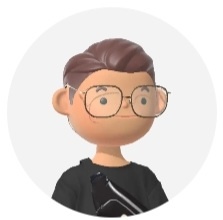| 일 | 월 | 화 | 수 | 목 | 금 | 토 |
|---|---|---|---|---|---|---|
| 1 | 2 | 3 | 4 | |||
| 5 | 6 | 7 | 8 | 9 | 10 | 11 |
| 12 | 13 | 14 | 15 | 16 | 17 | 18 |
| 19 | 20 | 21 | 22 | 23 | 24 | 25 |
| 26 | 27 | 28 | 29 | 30 | 31 |
- 딥러닝
- 성실히
- 독서
- MYSQL
- 파이썬
- python
- 부트캠프
- 기초통계
- 열심히
- bootcamp
- 꾸준히
- leetcode
- 매일매일
- pandas
- 코드스테이츠
- Codestates
- 노마드코더
- 선형회귀
- 리뷰
- SQL
- 자료구조
- 2021
- 재미져
- 코딩테스트
- 주간보고
- selenium
- Ai
- 빅데이터
- yolo
- JavaScript
- Today
- Total
코딩일기
Selenium path 환경변수 설정방법 본문
안녕하세요 다제 입니다.
오늘은 Selenium path 환경변수를 설정 방법에 대해 알아보도록 하겠습니다.
사실 많은 자료가 올라와져 있으나, 상세하게 설명되어 있지 않아 이렇게 포스팅 하게 되었습니다.
먼저 우리가 경로를 설정하는 것에 대해서
1) terminal을 실행한다.
2) 최상위 디렉토리로 이동한다.( *는 같이 복사하여 넣으시면 안됩니다 )
* cd ~
3) 다음 명령어를 입력한다.( *는 같이 복사하여 넣으시면 안됩니다 )
* open -e .bash_profile
=> 위 명령을 입력하면 새로운 창이 뜨게 된다. 그럼 어느정도 입력된 부분이 있을텐데 바로 4번으로 간다
※ 해당 파일이 없다면 다음 명령어로 생성한다.( 명령어 : touch .bash_profile )
4) PATH 부분에 아래 내용을 덧붙힌다.( *는 같이 복사하여 넣으시면 안됩니다 )
* =$PATH:/opt/WebDriver/bin >> ~/.profile
5) 재부팅을 진행 후 terminal을 실행한다.
6) chromedriver을 입력 후 starting chromedriver 라는 단어로 시작되는 명령어가 나오면 성공적으로 설치 완료된 것입니다.
7) 이제 테스트를 진행해보죠!
* 테스트는 selenium 공식홈페이지에 있는 예시문을 이용해보겠습니다.
* 아래 코드를 vsc, atom 등 에디터에 넣어서 테스트를 진행하시면 됩니다.
* 저는 크롬을 사용하여 크롬으로 진행하였으며, firefox 등 다른 브라우저는 셀레니움 공식홈페이지에 보시면 예시문이 있습니다.

정말 누구나 코딩을 할 수 있는 수 많은 광고가 있지만, 그 어느 누구도 친절하게 초보자를 위해 자세히 설명해주는 곳은 없었습니다.
이 간단한 7단계를 찾기 위해 나는 하루종일 이를 찾고 해맸습니다. 저처럼 해매시지 않도록 앞으로도
정말 초보자를 위해 상세히 블로그 올리도록 하겠습니다.
많은 이용부탁드립니다!
<셀레니움 path 설정 광련 참고 자료 >
ringsterz.wordpress.com/2014/12/15/mac%EC%97%90%EC%84%9C-path-%EC%84%A4%EC%A0%95%ED%95%98%EA%B8%B0/
MAC에서 PATH 설정하기
개발을 하다보면 ADB나 ANT나 기타 여러가지 툴들을 커맨드 라인 상에서 치는 것이 편할때가 많다. 이때 PATH를 설정해놓으면 귀찮은 경로 타이핑을 줄일 수 있다. (현재 설정되어 있는 PATH 확인은 e
ringsterz.wordpress.com
www.selenium.dev/documentation/ko/webdriver/driver_requirements/
드라이버 요구사항 :: Selenium 문서
드라이버 요구사항 Selenium은 WebDriver를 이용하여 Chrom(ium), Firefox, Internet Explorer, Opera, Safari와 같은 시장의 모든 주요 브라우저들을 지원합니다. 모든 브라우저가 원격 제어에 대한 공식적인 지원
www.selenium.dev
<셀레니움공식 홈페이지>
'Code > 기타' 카테고리의 다른 글
| Discord 알림(공지) 봇 만들기(feat. aws lambda + Node.js) (9) | 2021.01.16 |
|---|---|
| Selenium Background Mode(Headless) (0) | 2020.12.17 |
| Python Study1 (0) | 2020.12.04 |
| JavaScript Data-action(자바스크립트 데이터액션) (0) | 2020.12.03 |
| JavaScript를 시작하며 (0) | 2020.11.22 |